AdSense に最適な 2 つの WordPress テーマ (ディスプレイ広告収入全般)
公開: 2019-09-16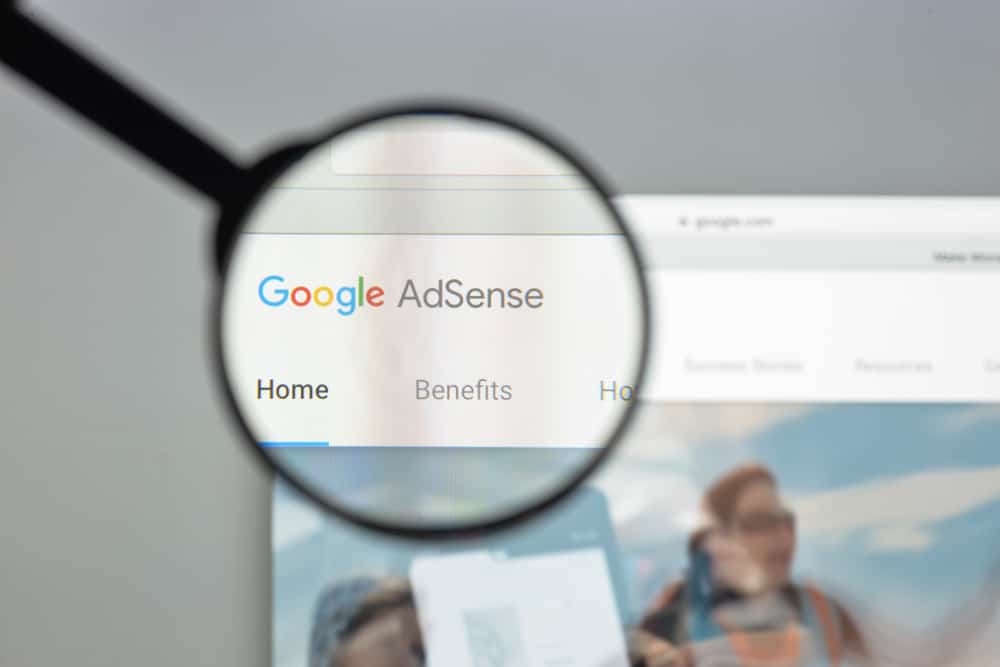
あなたの WordPress テーマはあなたのお金を失っていますか?
それは可能性があります。
私は何年にもわたって何十もの WP テーマを試し、何が最適かを確認してきました。
私たちの多くは派手で複雑なものが好きですが、一般的に派手で複雑なものには代償が伴います。 そのコストは、広告収入よりも少なくなります。
ミニマリストでシンプルに最高のパフォーマンスを発揮します。
サイトから広告収入を生み出したい場合は、私が探している主要な WP テーマ機能と、以下のいくつかの提案されたテーマを見つけてください.
目次
- AdSense で収益化されたウェブサイトに私が好む 11 の WordPress テーマ機能
- ポッドキャストのバージョン:
- ビデオ版:
- 1. 短いヘッダー
- 2.タイトルの下のアイキャッチ画像
- 3.画面幅のヒーローアイキャッチ画像なし
- 4. トップ メニュー バーは、ロゴと同じレベルにあります。
- 5.余白が多い(背景を含む)
- 6. 余計な手間がかからないシンプルなセットアップ
- 7. 2 列のレイアウト (コンテンツ/サイドバー)
- 3 列のレイアウトの例を次に示します (これは好きではありません)。
- 2 列のレイアウトの例を次に示します (これは私が気に入っています)。
- 8. 子テーマ フレームワーク
- 9.優れたカスタマーサポート
- 10. モバイルでの見栄え
- 11. 超高速でロード
- AdSense の私のお気に入りの WordPress テーマを 2 つ紹介します。
- 1. MyThemeShop の任意のブログ テーマ
- 2.スタジオプレスのEleven40
- 決定方法
- AdSense 用のウェブサイトを設定するためのその他のヒント
- すべてのサイトで同じテーマを使用する
- 広告の配置に AdInserter を使用する
- 書式設定にテーマの組み込みショートコードを使用しないでください
- コンテンツに列を作成しないでください
- よほどの理由がない限り、テーマを変更しないでください。
- AdSense とディスプレイ広告で収益を上げる方法について詳しく知りたいですか?
AdSense で収益化されたウェブサイトに私が好む 11 の WordPress テーマ機能
聞くだけ、または見たり聞いたりすることを好む場合は、いくつかのオプションがあります。
ポッドキャストのバージョン:
ビデオ版:
1. 短いヘッダー

おっと、そのヘッダーではありません (サイクリストが頭に衝突)。
ヘッダーとは、ウェブサイトの上部にあるロゴ/メニュー エリアのことです。
ロゴとトップ メニュー バーは Web デザインにとって重要ですが、多すぎるとデジタル資産の大きな無駄になります。
私はそれを認めます。 私は、主にディスプレイ広告で収益化されているコンテンツのディスプレイ広告の配置にかなり積極的です。 ただし、スクロールせずに見える部分全体が広告であるサイトは公開したくありません。
したがって、ヘッダー セクションを短くすると、コンテンツを提供できるだけでなく、広告を表示できるスクロールせずに見えるスペースが増えます。 優れたユーザー エクスペリエンスと優れた広告 RPM の完璧なバランスです。
真剣に、大きなロゴ、複数のメニュー、および/または多くの無駄なスペースは役に立たない. スクロールせずに見える範囲の広告とコンテンツに注目する必要があります。 ユーザーは、コンテンツがすばやく表示されることを気に入っています。 スクロールせずに見える広告はスクロールせずに見える広告よりもはるかに多くの収益を上げているため、広告が気に入っています。
2.タイトルの下のアイキャッチ画像
これをテストしたところ、広告はタイトルの上ではなく下にある方が効果的であることがわかりました。 これは特に、タイトルの下にある広告に注目の画像が含まれている場合に当てはまります。 スクロールせずに見える範囲の画像に広告が近すぎると偶発的なクリックが多すぎる可能性があるため、テキストも追加しますが、通常はテキストが少ないため、タイトルの下にある広告と注目の画像が収益の点で最も効果的です。
3.画面幅のヒーローアイキャッチ画像なし
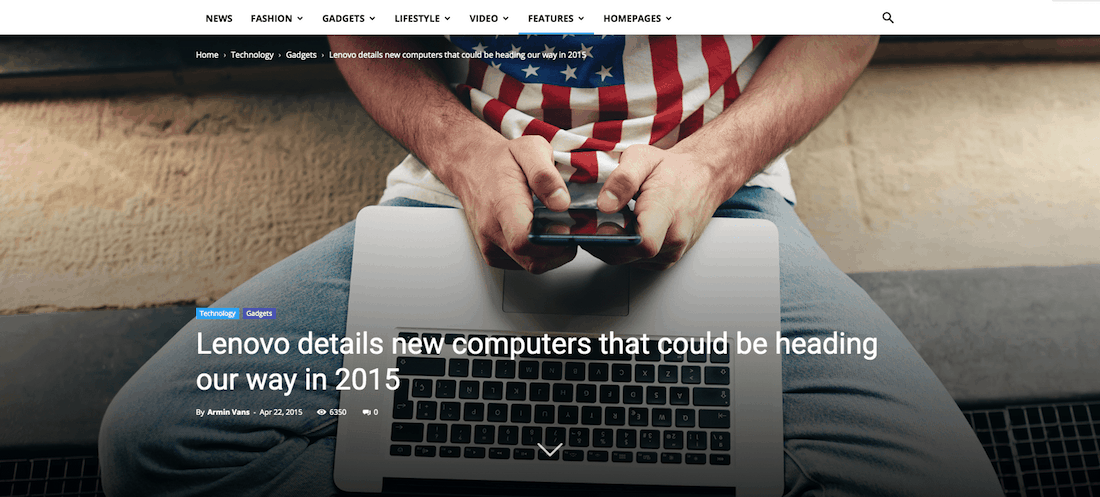
全幅のヒーロー画像を使った Web サイトの外観が好きです。 特に画像が素晴らしい場合はクールです。
しかし、何だと思いますか? これらの吸盤はスクロールせずに見えるスペースをほぼすべて占有し、実際のコンテンツや広告を表示する余地はありません。
そのデザインが気に入ったとしても、お金を稼ぎたくない場合を除き、避けてください。
代わりに、タイトルの下の投稿コンテンツに収まるアイキャッチ画像を入れてください。
4. トップ メニュー バーは、ロゴと同じレベルにあります。
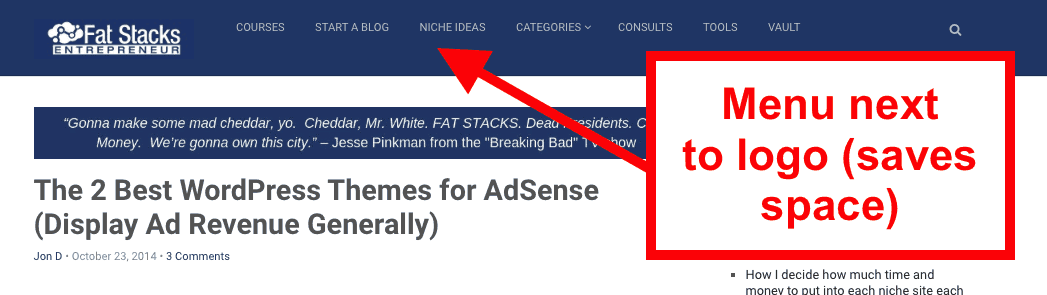
多くの Web サイトには、上部のナビゲーション メニュー バーが下にあるロゴがあります。 前述したように、これはスペースを無駄にします。 Eleven40 テーマでは、上部のメニュー バーをロゴの右側に配置して、スクロールせずに見える範囲のコンテンツ スペースを増やすことができます。
5.余白が多い(背景を含む)
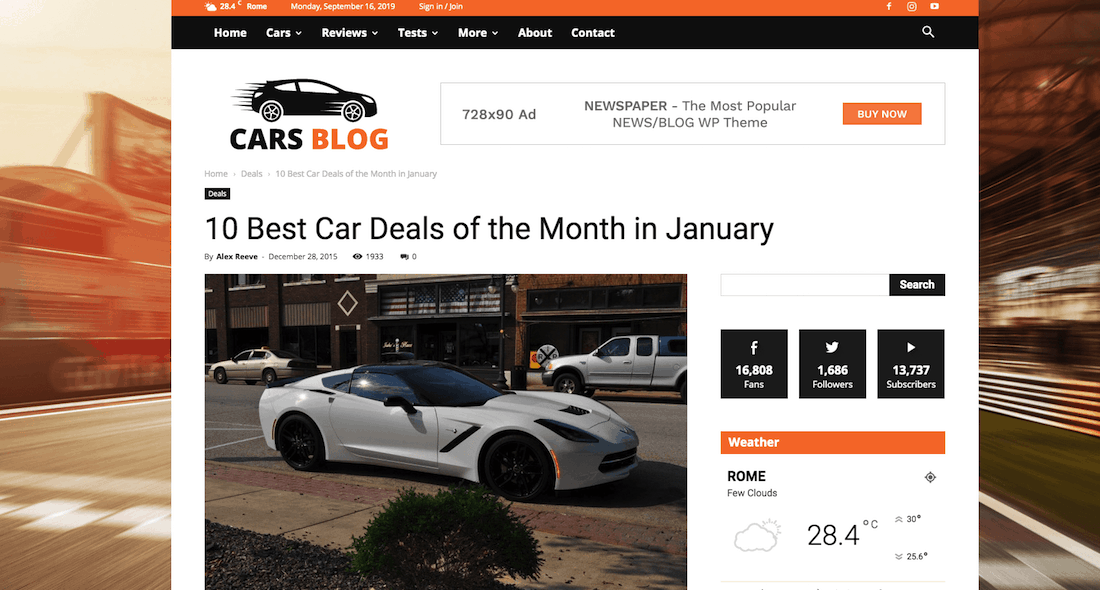
このサイトのすべての空白をチェックしてください。 ウェブサイトの背景とコンテンツの背景はすべて白です。
すべてのサイトの背景が真っ白であることを確認し、テキストを含むすべての領域が適切な間隔で配置されていることを確認します。
なんで?
広告がはみ出すからです。 広告は通常、カラフルでノイズの多いデザインです。 ウェブサイトが多すぎると、広告が目立たなくなります。
余白をたっぷりとって非常にシンプルに保ち、広告を際立たせましょう。
ただし、広告のクリックを促すようなことはしないでください。 多くの余白を使用することと、広告のクリックを促すことはまったく別のことです。
6. 余計な手間がかからないシンプルなセットアップ
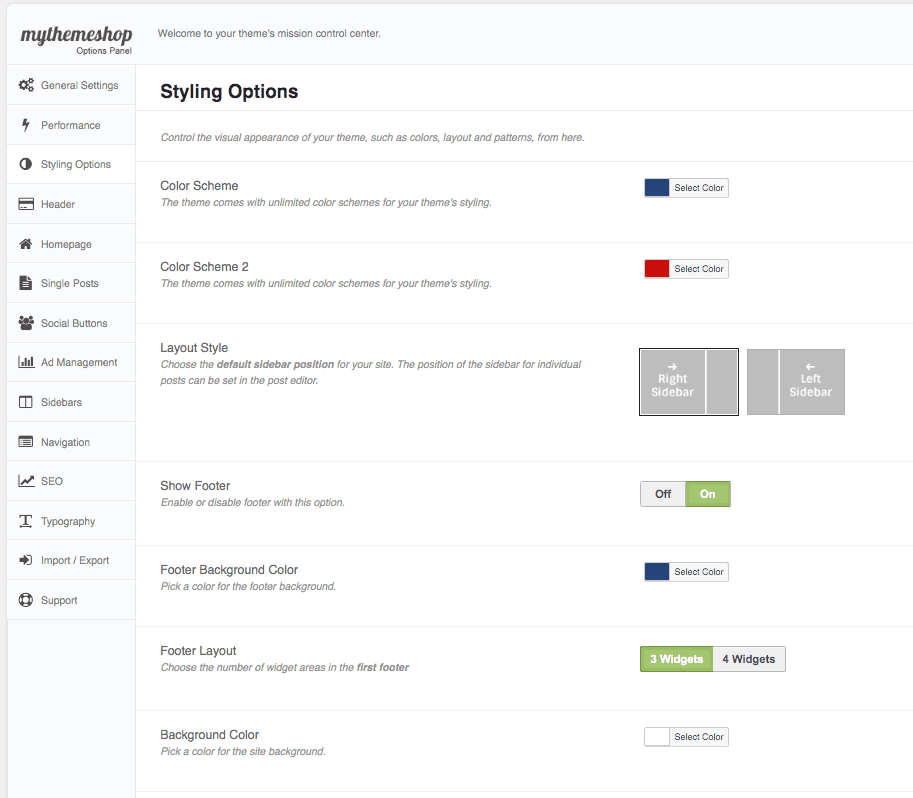
私は、機能が少ない WP テーマを好みます。 何十ものレイアウト オプション、メニュー配置オプション、フッター配置オプション、デザイン ショートコードなどは必要ありません。確かに、これらすべてをゼロからデザインする必要はありません (これはページ ビルダーが必要とすることです)。
コードの肥大化を最小限に抑えて、すぐに使える状態が好きです。
機能を追加する必要がある場合は、そのためのプラグインを見つけることができます (最小限に抑えています)。
たとえば、共有ボタンが組み込まれたテーマは必要ありません。 Social Pugが好きでよく使っています。 興味深いことに、私が使っているテーマには共有ボタンが組み込まれていますが、それは不要だと思います。
一部のテーマには、セットアップするためのオプションが非常に多いため、それを理解するだけで数日かかり、セットアップを完了するにはさらに数日かかります. 私はそれをしたくありません。
いくつかのチェックボックスにチェックを入れ、いくつかの色のオプションを設定して、それで完了したいと思っています。
7. 2 列のレイアウト (コンテンツ/サイドバー)
ほとんどのテーマでこれが提供されているため、見つけるのは難しくありません。 ただし、これらすべてに慣れていない場合は、私の好みのレイアウトは、左側にコンテンツ列を持つ 2 つの列です。 左側にサイドバーがある場合とサイドバーがない場合 (1 列) の広告収入をテストしたところ、左側にコンテンツがある 2 列の場合が最も効果的であることがわかりました。
3 列のレイアウトの例を次に示します (これは好きではありません)。
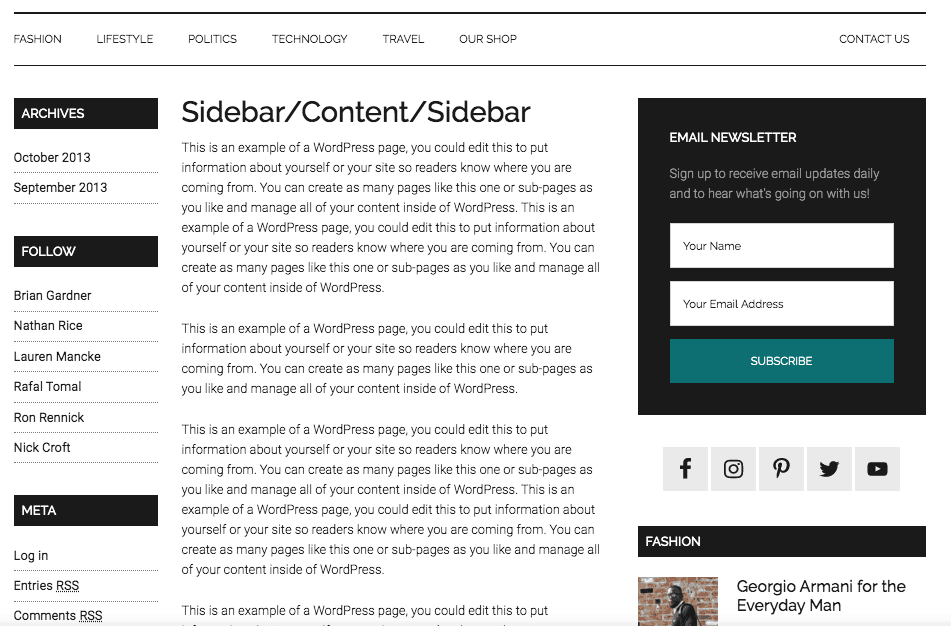
2 列のレイアウトの例を次に示します (これは私が気に入っています)。
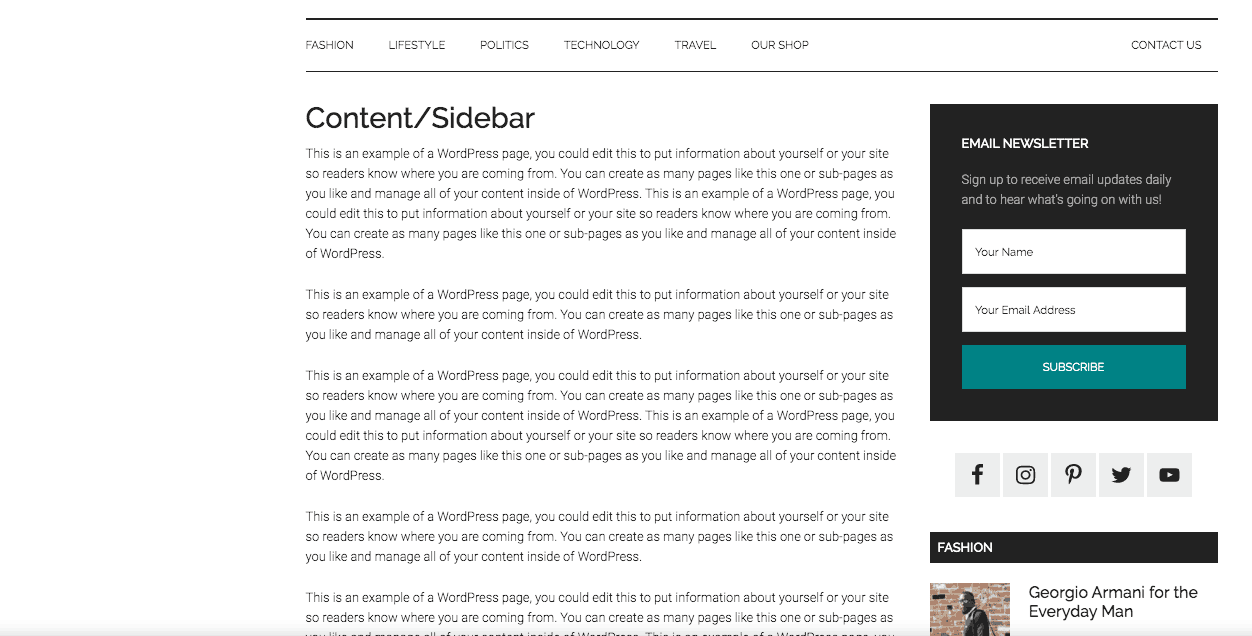
8. 子テーマ フレームワーク
子テーマによってデザインが制御されるテーマ フレームワークが最適です。 このようにして、フレームワークが更新されても、子テーマに加えた変更はそのまま残ります。 スタジオプレスはこれを提供します。 MyThemeShop はそうではありません (MyThemeShop との私の唯一の本当の牛肉)。

9.優れたカスタマーサポート
コーディングにどれほど熟練していても、質の高いサポートにアクセスできることは大きな助けになります。 もちろん、誰かを雇って CSS を提供してもらうこともできますが、その情報はテーマ サポートから無料で入手したいと考えています。 購入するテーマには、確立されたサポート フォーラムまたはチケット サポートが必要です。
10. モバイルでの見栄え
テーマに 50 ドルから 100 ドルを投じる前に、スマートフォンでデモをチェックして、モバイルでの外観が気に入っていることを確認してください。 デスクトップよりもモバイルデバイスでオンラインサーフィンをする人が多いため、これを考慮する必要があります. 幸いなことに、ほとんどのテーマはモバイル向けにも最適化されているため、これは問題にならない可能性がありますが、チェックする価値はあります.
11. 超高速でロード
ここでの問題は、ほとんどすべてのテーマ開発者が自分のテーマが最速だと言っていることです。
問題は、1 つのテーマだけが最速になるということです。
どちらですか?
何も思いつきません。
そのため、テーマのデモをチェックして、読み込みの速さを確認し、最善を尽くします.
以下で提案する 2 人のテーマ開発者は、適切にコーディングされたテーマで認められているので、問題なく使用できるはずです。
彼らは最速ですか?
わかりませんが、結局のところ、ウェブサイトの速度は、テーマよりも、サイトに何を置いたかにかかっています (多くの場合)。 悲しいことに、ディスプレイ広告、プラグイン、メディア (写真)、および追加する気の利いた機能はサイトの速度を低下させます。 あなたの目標は、すべてを最小限に抑え、優れたホスティングを使用し、可能な限り速度を最適化することです.
AdSense の私のお気に入りの WordPress テーマを 2 つ紹介します。
他のブロガーと同じように、私には好みのテーマ開発者がいます。 上記のボックスのほとんどをチェックするものを見つけるために、私が提案するものを使用する必要はありません. ただし、ほとんどの人 (私を含む) はストレートな推奨事項を好むので、それを示します。 実際、私が使用している (そして使用したことのある) テーマについてだけ説明します。
1. MyThemeShop の任意のブログ テーマ
=> MyThemeShopはこちら
「ブログのテーマ」と言っていることに注意してください。 企業やその他の種類のテーマは避けてください。 私はブログのテーマが好きです。
これらには、WordX (Fatstacks で使用)、Schema、または Socially Viral Pro が含まれます。
現在、私のサイトはすべて MyThemeShop テーマを使用しています。 私はこのテーマ開発者が大好きです。 私は彼らのデザインが好きです。 それらは非常に高速で、セットアップが簡単です。 あらゆる種類の不必要な機能で肥大化するわけではありません (ただし、ソーシャル共有ボタンのように役に立たないものもあります)。
- 短いヘッダー: チェック
- 注目の画像 ブロー タイトル: チェック
- ロゴ横のメニュー:チェック
- 余白が多い:チェック
- シンプル (追加機能はほとんどありません): チェック
- 迅速な設計/セットアップ: 多かれ少なかれ。 MyThemeShop よりも時間がかかりますが、かなり高速です。 参考までに、Studipress のテーマは MyThemeShop ほど使いやすいものではありません。
- 2 列のレイアウト: チェック
- 子テーマの構造: いいえ。 これは、MyThemeShop での私の 1 つのビーフです。 子テーマが必要な場合は、代わりに誰かを雇うか、自分で行う必要があります。
- 優れたカスタマー サポート: MyThemeShop サポート フォーラムは壮大です。 彼らはコードを配り、ハロウィーンのジャンキーハウスがあなたが聞いた中で最もかわいい「トリックオアトリート」を叫びながら最高の衣装を着た4歳の子供にキャンディーを配るように助けます.
MyThemeShop のカスタマー サポート フォーラムは非常に便利です。 彼らは本当に助けてくれます。 彼らは、デザインを微調整するためのカスタム CSS コードを提供します。 彼らはフレンドリーで、応答時間は非常に高速です。
彼らのテーマは高速に読み込まれ、モバイルで見栄えがします。
完璧ではありませんが、私が必要とするすべてのボックスにチェックを入れています。
文字通り、MyThemeShop を使って新しいサイトを 30 分以内にセットアップできます。 ここをクリックし、そこをクリックし、Analytics コードをコピーして貼り付け、ロゴをアップロードし、メニューを割り当て、サイトの色を選択し、広告コードを叩きつけて、ビジネスを始めましょう。 さて、さらにいくつかの操作がありますが、それは本当に簡単です。
何百ものレイアウトとデザイン オプションを組み合わせてサイトをセットアップする山ほどのデザイン作業は必要ありません。 それはほとんどあなたのために行われますが、あなたがサイトをあなたのものにすることができるように十分なコントロールがあります. さらに、カスタム CSS エリアを使用すると、好きなように変更を加えることができます。
私の唯一の不満は、彼らのテーマが子テーマ形式で提供されていないことです。 つまり、メイン ファイル (ホームページ ファイル、投稿ファイルなど) のいずれかにコードを追加する場合は、何を行ったかを記憶し、テーマを更新するたびに追加し直す必要があります。 これは IMO の重大な欠陥ですが、とにかく対処します。
実際、子テーマの配置は、Studiopress の Eleven40 が MyThemeShop テーマに勝っているところです。
Studiopress の Eleven40 といえば、それは私の他の提案です。
2.スタジオプレスのEleven40
⇒Eleven40スタジオプレスはこちら
これは私が始めた彼らです。 上記のすべてのボックスをチェックします。 MyThemeShop のデザインの方が好きなので、現在は使用していませんが、気に入ったのでまた使用したいと思います。
- 短いヘッダー: チェック
- 注目の画像 ブロー タイトル: チェック
- ロゴ横のメニュー:チェック
- 余白が多い:チェック
- シンプル (追加機能はほとんどありません): チェック
- 迅速な設計/セットアップ: 多かれ少なかれ。 MyThemeShop よりも時間がかかりますが、かなり高速です。 参考までに、Studipress のテーマは MyThemeShop ほど使いやすいものではありません。
- 2 列のレイアウト: チェック
- 子テーマの構造: チェック (ところで非常に優れた機能)
- 優れたカスタマー サポート: チェックしてください。 あなたがチケットを送信すると、彼らは返信します。 Studiopress がフォーラム サポート プラットフォームを運営していた頃、彼らはカスタム CSS サポートを提供していませんでした。 彼らが現在チケットをサポートしているかどうかはわかりません。 全体として、MyThemeShop のサポートの方が優れていると言えます。 ただし、Studiopress を使用すれば、独力で立ち往生することはありません。
Studiopress は開発者のプラットフォームです。 多くの開発者は、独自の Genesis フレームワークをカスタム デザインの出発点として使用しています。 それは、彼らのコーディングが優れているということです。それは、知識のある多くの人々から信頼されているからです。
CSS を知っていれば、StudioPress でほとんど何でもできます。 これの欠点は、テーマが MyThemeShop テーマのように非コーダー向けに設定するのが簡単ではないことです。 とは言っても、コーディングや WP サイトの設定について何も知らなかった私が初めて使用したテーマ開発者は Studiopress でした。 私はそれを理解したので、あなたもできます。
決定方法
私の提案が気に入ったら、あなたに最適なテーマを選択してください。 ただし、CSS を知っていて、空白のキャンバスが好きな場合は、Studiopress が最適です。 すぐに使えるものを好む場合は、MyThemeShop が販売に役立ちます。
AdSense 用のウェブサイトを設定するためのその他のヒント
すべてのサイトで同じテーマを使用する
この理由は簡単です。 変更が必要な場合は、すべてのサイトですばやく変更できます。 それらをすべて開き、必要な変更を数分で 1 つずつ実行します。 さらに、テーマに非常に精通していると、テーマの内外を知っているため、変更や修正の実装が非常に簡単になります。
広告の配置に AdInserter を使用する
テーマの広告プレースメント フィールドは使用しないでください。 通常、それらはあまり良くも微妙でもありません。 また、テーマを変更すると、この作業をやり直す必要があります。
代わりに、サイト全体にすべての広告を配置するために AdInserter プラグインを使用しています。 無料です(プレミアム版あり)。 使い方はとても簡単で速いです。 最も重要なことは、可能な限りすべての広告収益ニッケルを絞ることができるように、広告配置オプションがたくさんあることです.
書式設定にテーマの組み込みショートコードを使用しないでください
ファンシー ボックスやドロップ キャップなどの書式設定用のテーマのショートコードを使用してコンテンツを整理したくなるかもしれませんが、そうしないでください。 ショートコードで派手な書式設定を行う必要がある場合は、プラグインを使用してください。
なんで?
テーマの開発者を変更すると、コンテンツにショートコードが表示されることになります。 数十、数百、数千の記事を修正するのは、膨大な時間の無駄です。 テーマの開発者は、ショートコード フォーマットを提供することを好みます。
MyThemeShop から切り替える予定はありませんが、選択肢は残しておきたいと思っています。
コンテンツに列を作成しないでください
WP またはページ ビルダー (Thrive Architect、Elementor など) の Gutenberg を使用すると、見栄えの良い列でコンテンツを装飾できますが、ディスプレイ広告に大混乱をもたらします。 たとえば、段落 5 の後に広告を表示するようにプログラムすると、その広告が左側の列に表示され、コンテンツが斜めに表示される可能性があります。 ひどいですね。
カラムは絶対に避けてください。 記事で列を使用する必要がある場合は、その記事に手動で広告を配置することを検討してください (手動で広告を配置した投稿を思い出してください)。
よほどの理由がない限り、テーマを変更しないでください。
テーマの変更は大変な作業であり、多くの時間がかかります。 本当に正当な理由がない限り、この種の作業は気を散らすものです。 時間の無駄。 私は何度もそれをしました。 それらのインスタンスのほとんどは不要でした。
例外は、上記の多くに従わないテーマを現在使用している場合であり、広告からの収益が山ほどかかる可能性があります. 新しいテーマによって収益が劇的に改善されると思われる場合は、1 日かけて切り替えてください。
AdSense とディスプレイ広告で収益を上げる方法について詳しく知りたいですか?
キラー ディスプレイ広告の詳細なコースを受講してください。 このコースでは、コンテンツのどこに広告を掲載するか、どの広告ネットワークを使用するかを正確に説明します。
